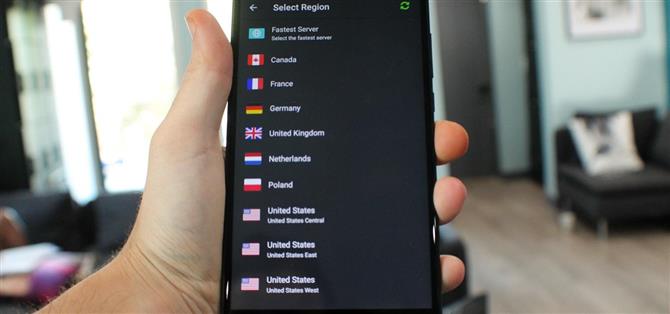Was Sie sehen, wenn Sie den Play Store öffnen, hängt vollständig von Ihren Ländereinstellungen ab. Die Suchergebnisse und Top-Charts sind für jede Region spezifisch und es gibt viele beliebte Apps und Spiele, die nur dann angezeigt werden, wenn Ihr Play Store-Land übereinstimmt.
Bis vor kurzem war das Ändern dieser Einstellungen eine frustrierende Übung. Als jemand, der zwischen den USA und Europa hin und her wechseln musste, kann ich das bestätigen. Glücklicherweise ist der Prozess heute viel einfacher, da der Play Store mit Länder- und Profiloptionen aktualisiert wurde, die angezeigt werden, sobald sich Ihre IP-Adresse ändert.
Es gibt jedoch einige Vorbehalte, da Google die Anzahl der Ländereinstellungen auf einmal pro Jahr begrenzt. Technisch gesehen müssen Sie ein anderes Land besuchen, um die IP-Adresse zu ändern. Das ist schön und gut, wenn Sie tatsächlich ins Ausland gezogen sind, aber wenn Sie noch zu Hause sind, müssen Sie einige kreative Tricks anwenden, um diese Einschränkungen zu umgehen. Erstens, indem Sie die IP-Adresse Ihres Telefons mit einem VPN-Dienst ändern.
Bevor Sie beginnen
Wenn Sie sich bereits in dem Land befinden, das Sie als Play Store-Standort festlegen möchten, haben Sie Glück! Sie können ganz zu Schritt 3 wechseln. Andernfalls müssen Sie eine VPN-Anwendung herunterladen. Es gibt Hunderte von großartigen Optionen für Android, aber ich habe mich für die VPN Melon App entschieden, die kostenlos über den untenstehenden Link heruntergeladen werden kann.
- Installieren Sie VPN Melon kostenlos im Google Play Store

Schritt 1: Löschen Sie die Daten in der Google Play Store App
Öffnen Sie Ihre Einstellungen-App und wählen Sie „Apps“. Der Menüname kann je nach Android-Version Ihres Handys unterschiedlich sein. Wenn Sie also nicht „Apps“ sehen, suchen Sie nach „Ähnliche“ Apps Benachrichtigungen „oder“ Anwendungen „. Tippen Sie dort auf das Dropdown-Menü oben auf dem Bildschirm und wählen Sie“ Alle Apps „, um auch System-Apps anzuzeigen.
Scrollen Sie jetzt mit allen Apps, bis Sie die Play Store-App (die auch vom Google Play Store heruntergeladen werden kann) finden, und wählen Sie sie aus. Tippen Sie oben auf der nächsten Seite auf „Stop erzwingen“ und drücken Sie dann die Schaltfläche „Daten löschen“, um den Cache und die Daten zu löschen.


Wir löschen hier eigentlich nichts, keine Sorge! Dieser Vorgang setzt die Anwendung einfach zurück, sodass Ihr Land beim nächsten Öffnen aktualisiert wird.
Schritt 2: Ändern Sie die IP-Adresse Ihres Telefons mit Ihrer VPN-App
Öffnen Sie Ihre bevorzugte VPN-Anwendung. In meinem Fall ist das Melon VPN. Wie Sie in der Abbildung unten sehen, hält Melon VPN die Dinge einfach. Es wird eine Liste mit Servern geöffnet, die nach Ländernamen und entsprechendem Flag gekennzeichnet sind.
Wählen Sie das Land aus, das Sie als neuen Play Store-Standort festlegen möchten, und sobald Sie die Verbindung hergestellt haben, können Sie fortfahren.


Schritt 3: Play Store-Land ändern
Wenn Sie die Play Store-Anwendung öffnen, können Sie feststellen, ob sich Ihre Ländereinstellungen bereits geändert haben, indem Sie nach einer regionenspezifischen App suchen oder den Preis einer bezahlten Anwendung überprüfen. Wenn die App angezeigt wird oder Sie jetzt Preise in einer Fremdwährung sehen, ist es das! Ihr Länderwechsel war erfolgreich.
Wenn scheinbar keine Änderungen vorgenommen wurden, müssen Sie die Dinge möglicherweise manuell aktualisieren. Wischen Sie dazu vom linken Bildschirmrand nach innen, tippen Sie auf „Konto“ und wählen Sie „Land und Profile“. Sie sollten jetzt sowohl Ihr Standardland als auch das neue Land sehen, in das Sie entweder umgezogen oder über Ihren VPN-Dienst ausgewählt wurden. Tippen Sie darauf und Sie werden aufgefordert, eine lokale Zahlung einzugeben, um die Änderung zu bestätigen.


Wenn Sie keine neue Zahlungsmethode angeben können, können Sie diese Einschränkung umgehen, indem Sie die folgenden Schritte ausführen.
Problemlösung für Zahlungsinformationen: Fügen Sie ein neues Konto hinzu
Sie werden nur aufgefordert, eine lokale Zahlungsmethode für Ihr ausgewähltes Land anzugeben, wenn Ihr Konto mit einem vorhandenen Zahlungsprofil eingerichtet wurde. Sie können dies nutzen, indem Sie entweder ein neues Google-Konto erstellen oder ein zusätzliches Konto hinzufügen, für das keine Zahlungsmethode hinterlegt ist.
Wenn Sie das Konto hinzugefügt haben, streichen Sie in der Play Store-App vom linken Rand des Bildschirms und wählen Sie das neue Konto aus dem Dropdown-Menü oben aus. Wiederholen Sie dann die Schritte 1 und 2 dieses Handbuchs. Wenn Sie den Play Store erneut starten, sollten Sie feststellen, dass das Land jetzt geändert wurde.
Die Verwendung mehrerer Konten bietet einen zusätzlichen Vorteil, da Sie jedes auf Ihrem Gerät behalten und zwischen verschiedenen Play Store-Ländern hin und her wechseln können, ohne sich um die Beschränkung zu kümmern, die Google bei der Änderung der Ländereinstellungen Ihres Hauptkontos auferlegt.
Auf meinem eigenen Gerät habe ich beispielsweise ein Konto für die Verwendung des Irish Stores, ein anderes für den US-Store und ein drittes für den UK-Store eingerichtet. Das Wechseln zwischen diesen Anwendungen ist einfach. Sobald eine App heruntergeladen wurde, kann sie von jedem Konto unabhängig von den Ländereinstellungen verwendet werden.